CHROMECAST Wi-Fi'nizi sıfırlamanız gerekebilecek birkaç örnek vardır, bu da ürün yazılımı ve yazılım sorunlarıyla karşılaşmanın bir nedeni. Araştırmamızı yaptık ve bu makaleyi Chromecast Wi-Fi'nizi sıfırlamanıza yardımcı olmak için oluşturduk.
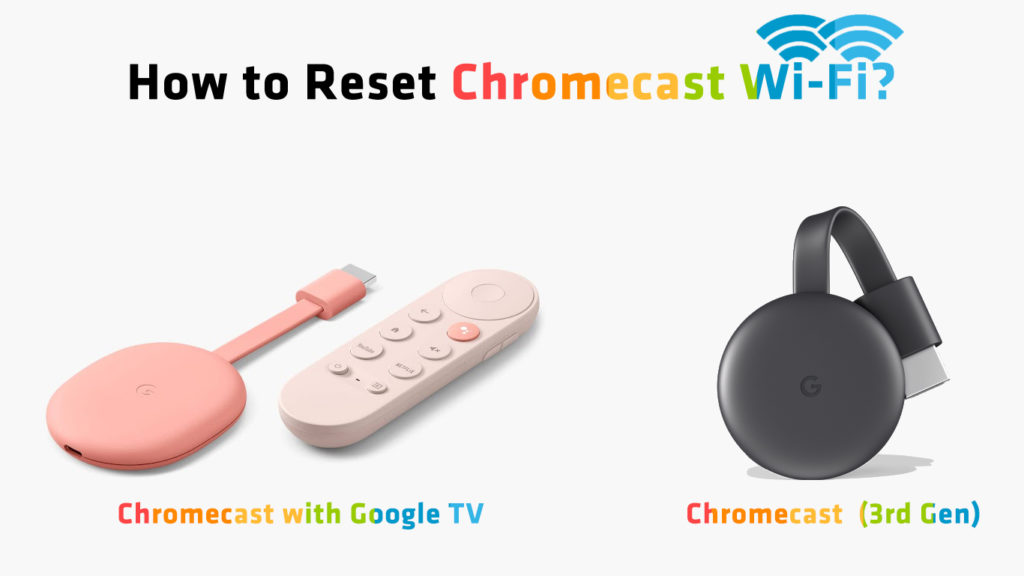
Chromecast'inizi sıfırlamak için (sadece Wi-Fi değil Fabrika Sıfırlama ), cihazdaki sıfırlama düğmesini basılı tutmanız ve basılı tutmanız gerekecektir. Bundan sonra, USB kablosunu geri çekebilir ve takabilirsiniz.
Chromecast Wi-Fi'nizi aşağıdaki yollardan biriyle sıfırlayabilirsiniz.
Chromecast Wi-Fi'nizi manuel olarak sıfırlayın
Basittir ve Chromecast'inizdeki Wi-Fi'yi manuel olarak sıfırlamak birkaç dakika sürer. Chromecast, belirli bir zamanda yalnızca tek bir Wi-Fi bağlantısını hatırlar. Yeni bir bağlantı kullanmanız gerekiyorsa, önce cihazı sıfırlamanız gerekir. Daha derine dalalım.
İlk adım sıfırlama düğmesine basmaktır; Birinci nesil cihazlar için cihazın yanında veya arkada bulunur. Tutarken, LED turuncudan yanıp sönen beyaza ve sonra katı beyaza dönecektir. Birinci nesil cihazlar için ışık yanıp sönmeyi durdurana kadar basın.

Bir sonraki adım, USB kablosunun bağlantısını kesmek, Chromecast'ten çıkar ve birkaç saniye beklemektir. Ardından, USB'yi tekrar takın ve fabrika ayarlarına sıfırlamak için cihazı açın.
Chromecast sıfırlandıktan sonra, cihazınızı ayarlamanız gerekecektir - ilk kurulumun tüm adımlarından geçmeniz gerekecektir.
Google Home uygulaması üzerinden Chromecast Wi-Fi'nizi sıfırlayın
Google Home uygulamanız var mı? Sıfırlama düğmesini kullanmadan Chromecast'inizi sıfırlamak kolaydır. İşte birkaç basit adımda nasıl yapılır:
İlk adım, telefonunuzu veya tabletinizi Chromecast ile aynı olan Wi-Fi'ye bağlamaktır. Ardından, Google Home uygulamasına gidin. Sahip değilseniz, Google Play Store veya App Store'a gidin, indirin, yükleyin ve açın. Ardından, cihazı seçin ve mevcut ağı unutun. Bunu ayarlara, ardından Wi-Fi'ye giderek ve Network Unut'u tıklayarak yaparsınız.
Ağı unutarak, ana ekrana geri döneceksiniz. Artık yeni Wi-Fi bağlantınızı kurabileceksiniz.
Video Eğitimi - Google Home uygulaması aracılığıyla chromecast wi -fi nasıl sıfırlanır
Google TV üzerinden Chromecast Wi-Fi'nizi sıfırlayın
Bunu yapmanın en basit yolu, yine, sıfırlama düğmesinden geçer. Her ne kadar ayarlardan da geçebilirsiniz. Wi-Fi bağlantısını sıfırlamak için Google TV'nin ayarlarından nasıl geçeceğiniz.
İlk olarak, Chromecast'i Google TV'ye bağlayın ve açın. Ayarlara gidin. Aşağı gezip üzerine dokunarak sistem seçeneğini arayın. Sistemde, seçeneğe ulaşana kadar aşağı kaydırın. Son olarak, aşağı kaydırın, fabrika sıfırlama seçeneğini bulun ve üzerine dokunun.
Bundan sonra, Chromecast yeniden başlayacak ve her şeyi sıfırdan ayarlamanızı mümkün kılar (Wi-Fi ayarlarınız dahil).
Google TV üzerinden Google TV ile Chromecast nasıl dinlenir
Tüm cihazı sıfırlamak ve tüm ayarları silmek yerine, şu anda bağlı olduğunuz ağı da unutmaya çalışabilirsiniz. Bunu yapmak için ayarlara gidin, ardından Network Internet'e dokunun, bağlı olduğunuz ağı seçin ve ağı unutma seçeneğini bulana kadar aşağı kaydırın. Üzerine dokunun ve ağı unutmak istediğinizi onaylayın. Bundan sonra, ağa yeniden bağlanmanız ve Wi-Fi şifrenizi girmeniz gerekecektir.
Google TV'yi kullanarak chromecast wi-fi nasıl sıfırlanır
Chromecast Wi-Fi'nizi gidermenin yolları
Chromecast Wi-Fi'yi sıfırladıktan sonra hala sorunlar yaşıyorsanız, diğer sorun giderme yöntemlerini denemek isteyebilirsiniz.
- Yönlendiricinizi veya modeminizi kontrol edin
Yönlendirici veya modem çevrimiçi olup olmadığını onaylayın. Yönlendiricilerin çoğunluğu, cihazda gerçekleşen faaliyetleri gösteren sembollere sahip yatay veya dikey ışıkların bir görüntüsüne sahiptir (indirme, bağlantı, güç vb.).
Her şeyin işe yaradığını göstermek için internet/çevrimiçi LED'in yandığını kontrol edin. Değilse, yönlendiriciyi yeniden başlatmanız veya hatta sıfırlamanız veya ISS'nize başvurmanız gerekir.
- Chrome Tarayıcı Güncellemesi
Tarayıcınız sorun olabilir. PC'nizden Google Chrome Tarayıcı üzerinden mi yayınlıyorsunuz? Evet ise, Chrome'un güncel olduğundan emin olun. Sağ üst köşedeki üç noktayı tıklayarak güncelleneceğini kontrol edebilirsiniz. Üzerine tıkladıktan sonra bekleyen bir güncelleme görebilirsiniz.
Ayrıca, Chromecasts ürün yazılımınızın güncellendiğinden emin olun. Chromecast'iniz bir güncelleme geçiriyorsa, yayınlanamayacağını unutmayın. Güncellenirken, nabız kırmızı ışık görüntülenir. Google Home uygulaması aracılığıyla durumu kontrol ederek güncellemesini söyleyebilirsiniz.
Son düşünceler
Chromecast Wi-Fi'yi sıfırlamak basittir ve uzun sürmemelidir. Cihazın kendisindeki Sıfırlama düğmesini veya tüm cihazı sıfırlamak veya sadece ağı unutmak için Google Home uygulamasını veya Google TV arabirimini kullanabilirsiniz. Sorun devam ederse, yukarıda belirtilen sorun giderme çözümlerinden birini deneyebilirsiniz.
